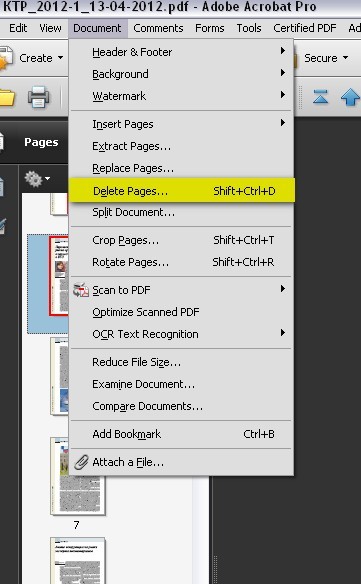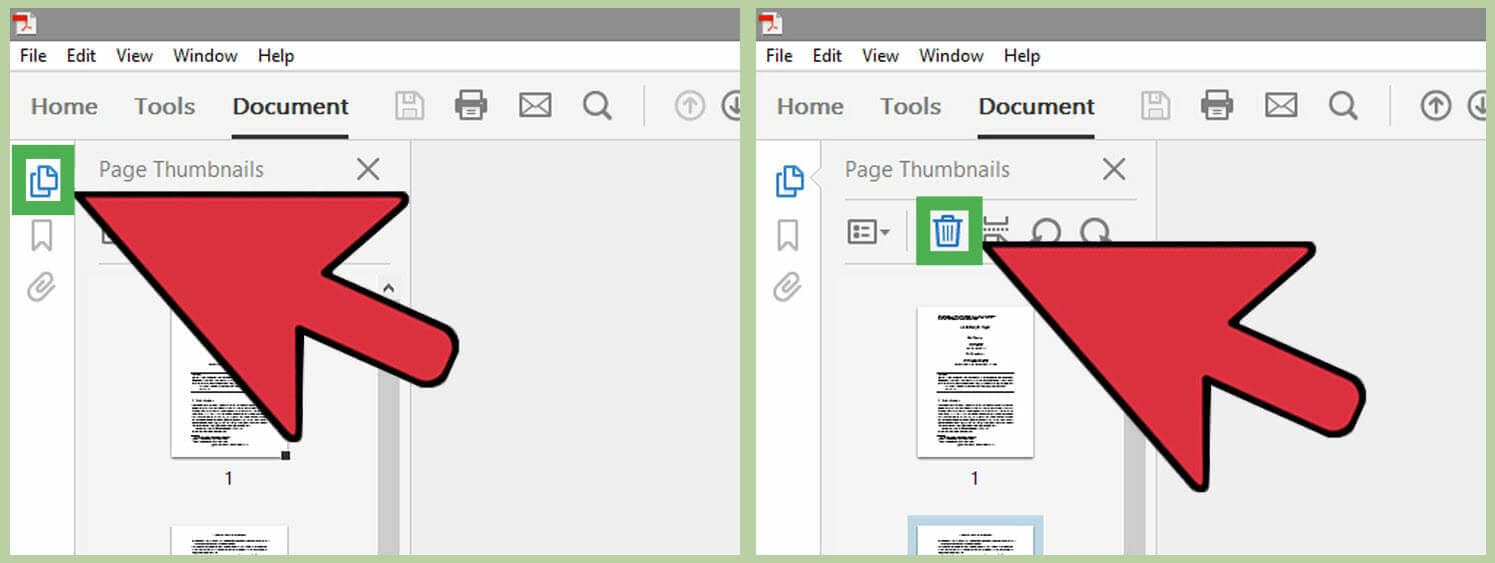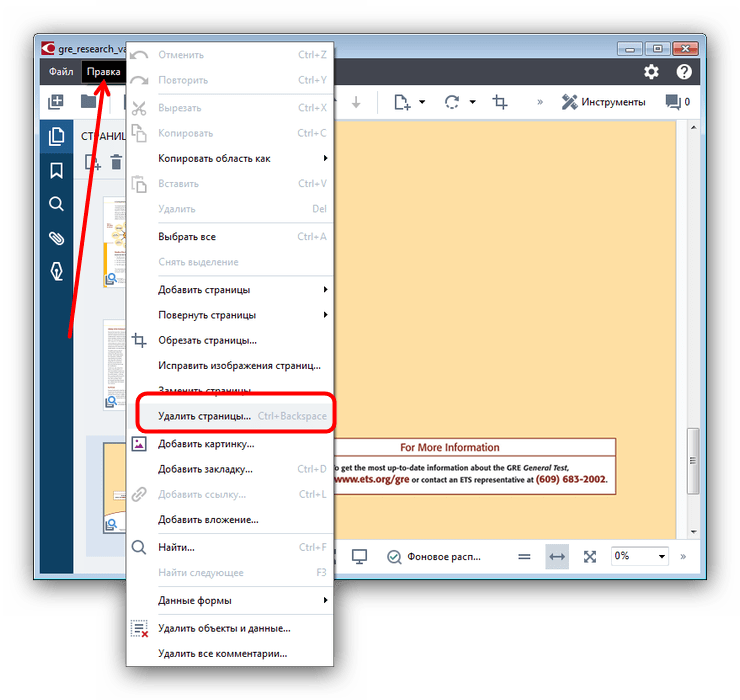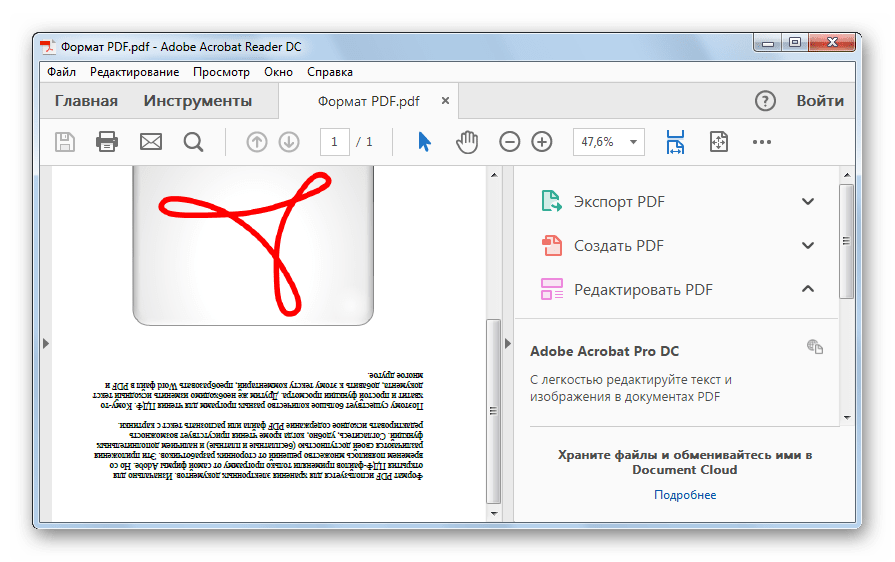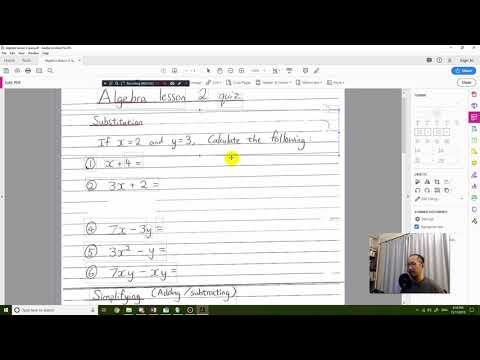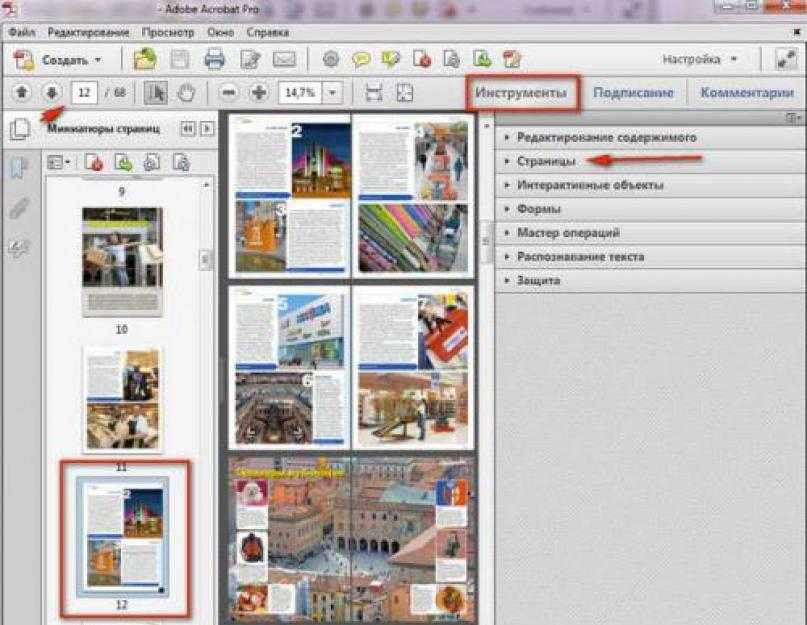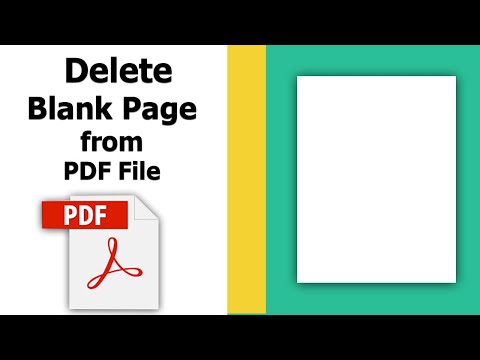Как быстро и легко удалить страницу в PDF через Acrobat
Удаление страниц из PDF-документа в Adobe Acrobat может быть простым процессом, если следовать правильным шагам. В этом руководстве мы покажем, как сделать это быстро и без ошибок.
Откройте PDF-документ в Adobe Acrobat и перейдите в режим редактирования.
How To Edit PDF Files in Adobe Acrobat DC
Нажмите на вкладку Организация страниц в верхнем меню.
Как Удалить Страницу из PDF файла - Как Удалить Страницы из Документа PDF
Выберите страницу, которую хотите удалить, щелкнув по ее миниатюре.
Как в PDF(ПДФ) документе удалить страницу. (И поменять местами)
Нажмите на значок корзины или выберите Удалить в контекстном меню.
How to delete / hide / white out things in PDF
Подтвердите удаление страницы, нажав ОК в появившемся диалоговом окне.
Как удалить страницу из PDF файла
Сохраните изменения, выбрав Файл и затем Сохранить или Сохранить как.
Перед удалением страницы рекомендуется создать резервную копию документа.
How to delete blank page from a pdf file using adobe acrobat pro dc - Remove blank pages from PDF
Если у вас нет лицензии Adobe Acrobat, рассмотрите использование бесплатных онлайн-сервисов для редактирования PDF.
Как Редактировать PDF Файл 📝 Показываю, как Изменить PDF на Компьютере, Телефоне и Онлайн
Для удаления нескольких страниц, удерживайте Ctrl (Cmd на Mac) и выделите все необходимые страницы.
Как легко удалить страницу из pdf
Используйте функцию Отменить (Ctrl+Z) для возврата удаленной страницы, если сделали это случайно.
Как извлечь из PDF-документа страницу без сторонних программ